Экшн-видеоигра Ghostrunner пользуется успехом среди геймеров. Однако, как и все новое, Ghostrunner также содержит некоторые неприятные проблемы, которые продолжают беспокоить игроков. Хотя это не является чем-то действительно серьезным, как то, что мы испытываем на PS4, это все еще разочаровывает на каком-то уровне, и эти проблемы действительно скрываются под нашей кожей.
Одна из наиболее распространенных проблем, с которыми мы сталкиваемся, — это фатальная ошибка UE4 в Ghostrunner, которая мешает вашей игре, когда вы начинаете играть в нее или когда вы в нее играете. Напротив, сегодня мы сосредоточимся на этом вопросе, касающемся Ghostrunner, и рассмотрим возможные исправления в нашем руководстве по исправлению Fatal Error Ghostrunner UE4.
Как исправить фатальную ошибку Ghostrunner UE4
Фатальная ошибка UE4 в Ghostrunner может произойти по двум разным причинам. Одна из двух причин связана с драйвером графического процессора. Чтобы решить проблему, связанную с драйвером графического процессора, все, что вам нужно сделать, это обновить его до последней версии или установить другую версию драйвера. Вторая причина, о которой нам известно, связана с настройками FPS в игре. Чтобы решить эту проблему, вам, возможно, придется попытаться заблокировать максимальный FPS в игре. По сути, это ограничивает настройки FPS игры до определенного уровня, чтобы они не выходили за рамки и не создавали дополнительной нагрузки на вашу систему. Чтобы заблокировать максимальный FPS в игре, перейдите к
Панель управления Nvidia → Управление настройками 3D → Настройки программы. Оттуда выберите Ghostrunner и включите Максимальный предел FPS вариант. Наконец, установите значение 30, и это заблокирует максимальный уровень FPS в игре.
Для большинства пользователей драйвер графического процессора вызывает ошибку UE4 Fatal в Ghostrunner. В этом случае мы рекомендуем сначала попробовать обновить драйвер графического процессора, а затем применить метод блокировки FPS в крайнем случае. Тем не менее, мы надеемся, что чтение приведенного выше руководства принесло вам ценную информацию и помощь. Пожалуйста, дайте нам знать, оставив комментарий ниже, если у вас возникнут дополнительные вопросы по этому поводу.
Также ознакомьтесь с нашими Советы и хитрости iPhone, Советы и хитрости для ПК, а также Советы и хитрости для Android если у вас есть вопросы или вам нужна помощь. Спасибо!
Я Аман, пишу более 3 лет на самые разные темы. Для меня большая честь иметь возможность быть частью getdroidtips.com, и я благодарен за возможность внести свой вклад в такое замечательное сообщество. Я родился в Индии, путешествую и работаю удаленно.
Ghostrunner is a cyberpunk action video game from One More Level, All in Games, and 505 Games. The title is now available on PC via Steam, GOG, and Epic Games Store, and on Xbox One and PS4. The Nintendo Switch version is coming out next month. If you are on PC and are running into the Ghostrunner Fatal Error here is how you can fix it.
The title has been received quite positively by both critics and gamers. It has a Very Positive rating on Steam and an 82 score at Metacritic.
Fix Ghostrunner Fatal Error
Some users are running into a fatal error while trying to play the game. To fix that, you can try the following methods and see which works for you.
Method 1: Adjust Audio Output level
- Open Windows Sound Settings by right-clicking on the Volume Icon in your Windows Taskbar
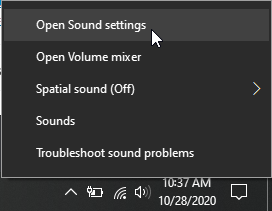
- Now, under Output, click on Device Properties
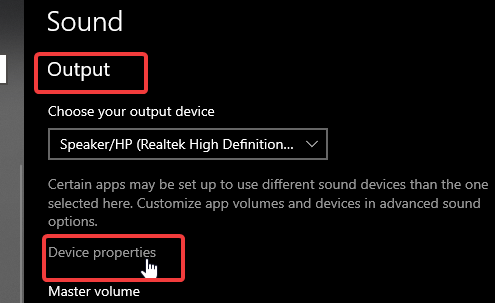
- Here, select Additional Sound Properties on the right
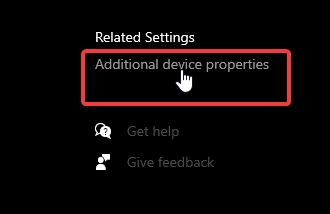
- Click on the Advanced tab, and under Default format, lower the value to something like 32bit 96k Hz, instead of the higher one currently being used
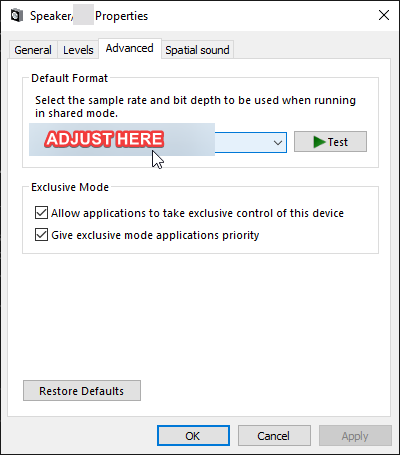
This has worked for multiple users on Steam forums.
Method 2: UPDATE GPU DRIVERS
Make sure you are on the latest versions of your GPU drivers. You can download these from the links below
- AMD
- NVIDIA
- Intel
While you are here, make sure you check out our other guides for Ghostrunner as well.
- How to fix Ghostrunner Crash at launch on PC (Steam/GOG/EGS)
Ghostrunner on PC
You can now purchase the game on PC, from the following links.
- Steam
- GOG
- Epic Games Store
The GOG version is DRM-free as usual. It is currently 20% off at these stores, and the sale ends on 3rd November 2020 on Steam.
Was this guide helpful? Let us know in the comments below and share your thoughts.
Ghostrunner is a great game currently topping the sales chart on Steam, but it also has some critical errors like the fullscreen mode missing, stuttering and bad graphics for PS4 players, and a new problem that’s crashing the game – Ghostrunner UE4 fatal error. If you have encountered the error with the game’s Unreal Engine, we have some recommendation that can potentially resolve the issue.
The UE4 error mostly relates to an issue with the graphics card on your system. When the error occurs, the game will abruptly stop. So, what can you do about the error. Stick around and we will share some solutions to resolve the error.
The primary reason you may be seeing the error is because you have not updated the graphics card driver. Both Nvidia and AMD regularly release updated drivers, so ensure that you have the most recent driver update. Although you can check for the update from Windows, it’s recommended that you either use the GeForce Experience or manually download the update. While installing the update, select clean install.
Sometimes when the graphics card is stressed excessively, you can see the error. Hence, try tuning down the graphics settings and the Ghostrunner UE4 fatal error will be resolved.
If you have overclocked the GPU using Afterburner or any other software, it may also be the cause of the error. Revert the overclock or suspend such programs including the GeForce Experience before you launch the game. You should also try and disable the Windows Game Bar as it can also cause the error on rare occasions.
Factory overclocking can also be an issue, use the same MSI Afterburner to restore the clock speed of the GPU to default.
Another way to reduce stress on the Graphics Card and possibly resolve the Ghostrunner UE4 Fatal Error is to limit the FPS rate. You can do this from the Nvidia control panel. Ideally, you should set it to 60 FPS, but start with 30 and increase after evaluating the game’s performance.
These are all the fixes you can try to resolve the error. If you have better solution share them in the comments.
Попробуйте наш инструмент устранения неполадок
Выберите операционную систему
Выберите язык програмирования (опционально)
Эта динамичная игра очень увлекательна для тех, кто любит радость движения. Однако вы не единственный, кто сталкивается с фатальной ошибкой Ghostrunner. И, к счастью, это можно легко исправить с помощью следующих обходных путей.
Попробуйте эти исправления
- Исправление 1. Закройте все фоновые приложения.
- Исправление 2: обновите драйверы вашего устройства.
- Исправление 3: установите Microsoft Visual C ++ 2013
- Исправление 4: прекратить разгон
- Исправление 5: проверьте файлы игры
- Исправление 6. Уменьшите настройки графики.
Исправление 1. Закройте все фоновые приложения.
Одна вещь, которая может вызвать вашу фатальную ошибку Ghostrunner, — это другие конфликтующие приложения, особенно ваше антивирусное программное обеспечение и любые программы с наложениями.
Если эти фоновые приложения мешают вашей игре, вы можете нажать Ctrl + Shift + Esc в то же время, чтобы открыть диспетчер задач и закрыть все фоновые приложения.
Обратите внимание, что некоторые антивирусные программы все еще работают, когда они отключены , поэтому вы можете временно удалить его или добавить Ghostrunner в его список исключений.
Некоторые сторонние приложения могут мешать вашему Ghostrunner, и Discord в игре — известная проблема . Чтобы избежать возможных сбоев в игре, вы можете отключить внутриигровой оверлей Discord.
Исправление 2: обновите драйверы вашего устройства.
Основная причина фатальной ошибки Ghostrunner связана с драйвером графического процессора. Если ваша игра вылетает, не запускается или выдает какие-либо ошибки, обязательно обновите драйвер видеокарты и другие драйверы.
Чтобы обновить графический драйвер, вы можете перейти на официальный сайт производителя вашей видеокарты и загрузить последние версии драйверов. Последние готовые к игре драйверы всегда готовы для ваших игр.
Или, если вам не хочется обновлять графический драйвер снова и снова вручную, вы можете сделать это автоматически с помощью Водитель Easy .
Обновить готовый к игре графический драйвер автоматически довольно просто. Просто запустите Driver Easy, и он распознает вашу систему и найдет для нее правильный и последний драйвер. Кроме того, вы также можете обновить другие связанные драйверы, такие как аудиодрайвер, драйвер мыши, драйвер клавиатуры и т. Д.
1) Скачать и установите Driver Easy.
2) Запустите Driver Easy и нажмите Сканирование Нет кнопка w. Затем Driver Easy просканирует ваш компьютер и обнаружит все проблемные драйверы.

3) Щелкните значок Обновлять рядом с вашей видеокартой, чтобы загрузить для нее последнюю версию и правильный драйвер, а затем вы можете установить его вручную.
ИЛИ
Щелкните значок Обновить все кнопку в правом нижнем углу, чтобы автоматически обновить все устаревшие или отсутствующие драйверы на вашем компьютере (для этого требуется Pro версия , который идет с Полная поддержка и 30-дневная гарантия возврата денег . Вам будет предложено выполнить обновление, когда вы нажмете «Обновить все»).

4) Перезагрузите компьютер, чтобы изменения вступили в силу.
Исправление 3: установите Microsoft Visual C ++ 2013
Особенно, когда вы получаете коды ошибок при запуске игры, попробуйте установить Microsoft Visual C ++ 2013 (как b84bit, так и 64bit), который, как оказалось, работает для многих геймеров Ghostrunner. Вот как это сделать:
1) Посетите Загрузки Microsoft Visual C ++ центр.
2) Прокрутите вниз до раздела загрузки для Visual Studio 2013 и щелкните Распространяемые пакеты Microsoft Visual C ++ для Visual Studio 2013 .

3) Загрузите x64.exe на предпочитаемом вами языке.

4) Прокрутите страницу вниз и загрузите x86.exe.

5) Запустите эти два загруженных файла и следуйте инструкциям на экране для установки.
6) После завершения перезагрузите компьютер, чтобы все вступило в силу.
Сыграйте в Ghostrunner еще раз, чтобы проверить, не повторится ли эта фатальная ошибка.
Исправление 4: прекратить разгон
Еще одна причина, по которой вы получаете фатальную ошибку Ghostrunner, — это разгон графического процессора. Если вы разогнали свой графический процессор с помощью какого-либо программного обеспечения, такого как Afterburner, мы рекомендуем остановить разгон или приостановить эти программы, включая GeForce Experience, перед тем, как играть в игру.
Если описанное выше исправление не помогает, вы можете заблокировать максимальный FPS в игре:
1) Щелкните правой кнопкой мыши на рабочем столе и выберите Панель управления Nvidia .

2) Перейдите к Управление настройками 3D > Настройки программы .

3) Выберите Призрачный бегун и включи Максимальный предел FPS вариант.
4) Установите значение на 30 и заблокирует максимальный уровень FPS в игре.
Снова запустите игру, чтобы убедиться, что это поможет вам вернуть игру к работе.
Исправление 5: проверьте файлы игры
Многие ошибки возникают из-за неправильной установки или поврежденных файлов игры. Поэтому убедитесь, что у вас есть все правильные файлы игры.
1) Откройте библиотеку Steam.
2) Вы можете найти там игру Ghostrunner, щелкните игру правой кнопкой мыши и выберите Характеристики .

3) Выберите Локальные файлы вкладка, затем нажмите Проверить целостность игровых файлов .

Подождите, пока процесс не завершится, а затем перезапустите игру, чтобы проверить, исправлена ли фатальная ошибка Ghostrunner.
Исправление 6. Уменьшите настройки графики.
Некоторые игроки считают, что уменьшение настроек графики помогло исправить эту фатальную ошибку. Зайдите в настройки графики в игре, отключите сглаживание и попробуйте понизить другие настройки графики.
Помогли ли приведенные выше исправления вернуть Ghostrunner к работе? Не стесняйтесь оставлять нам комментарии, если у вас есть предложения или поделитесь своим опытом с другими игроками.
This guide is all you need if you are wondering how to fix Ghostrunner UE4 fatal error.
What is the UE4 fatal error of Ghostrunner?
This is one of the several errors that you can find in the game, in particular this is a crash error that seems to be related to some problem with the system’s graphics card causing the game to crash and the error appears.
How to fix fatal UE4 error of Ghostrunner?
The first thing we recommend you do is make sure your graphics drivers are updated to the latest version available. For this we recommend using GeForce Experience or downloading the update manually and indifferently performing a clean installation.
Another thing you can do is decrease the graphic settings
Read Also:
- Ghostrunner: Where to find Swords
If you overclocked your GPU with Afterburner or any other software, this is likely the problem. In this sense, we recommend reversing the overclock or directly suspending these programs including GeForce Experience before starting the game.
Another thing you can do is disable the Windows game bar to avoid other errors.
Later restore the GPU clock speed to the default values or limit the FPS rate to 60 or take them to 30 and increase little by little
That’s all you need to know about how to fix Ghostrunner UE4 fatal error, we hope you have resolved the error and remember to try each solution one by one until you find the correct one for you.
Platform(s):
Microsoft Windows PC, PlayStation 4 PS4, Xbox One, Nintendo Switch PlayStation 5 Xbox Series X/S
Genre(s):
Action, platform
Developer(s):
One More Level, Slipgate Ironworks
Publisher(s):
All in! Games, 505 Games
Release date:
October 27, 2020
Other Tags
video game, gameplay, price, 60fps, steam
Other Articles Related
- Ghostrunner: How To Beat The Gatekeeper Tom
- Ghostrunner: How To Enable RTX or Ray Tracing
- Ghostrunner: How to fix Screen Tearing On PS4
- Ghostrunner: How to Fix UE4 Fatal Error
- Ghostrunner: How to beat all enemies
- Ghostrunner: How Many Levels Are There
- Ghostrunner: How to block bullets
- Ghostrunner: How to use FidelityFX And DLSS Video Option
- Ghostrunner: How To Beat Mara
- Ghostrunner: How to beat the Architect
- Ghostrunner: How to beat Hel
- Ghostrunner: How to fix Black Screen
- Ghostrunner: How to Play in Fullscreen
- Ghostrunner: How to fix Crash at Startup
- Ghostrunner: How to solve Reign in Hell Cybervoid Puzzle
- Watch Dogs Legion: How to Change Appearance
- Watch Dogs Legion: How to switch your uniform
- Ghostrunner: How to fix Screen Tearing On PS4
- Watch Dogs Legion: How to Holster Weapon
- Watch Dogs Legion: How to Counter Attacks
- Watch Dogs Legion: How to Recruit Operatives

